Google heeft het gemakkelijker gemaakt om Google Now op uw bureaublad te krijgen. Als u niet vertrouwd bent met Google Now, is dit de persoonlijke assistent van Google die informatie zoals weer, sportuitslagen, verkeer en meer op één locatie laadt.

Voordat u Google Now op het bureaublad kunt krijgen, moet u Google Now activeren op uw mobiele apparaat (uw telefoon of tablet). Google Now is beschikbaar in de Google Zoeken-app op zowel iOS als Android. In beide apps bevindt Google Now zich in het gedeelte Instellingen. Klik voor iOS op het tandwiel en zet Google Now aan. Op Android kun je direct door de Google Setting-app gaan, op Search & Now klikken en Google Now op 'On' zetten. Je kunt vanaf dat moment je voorkeuren instellen.
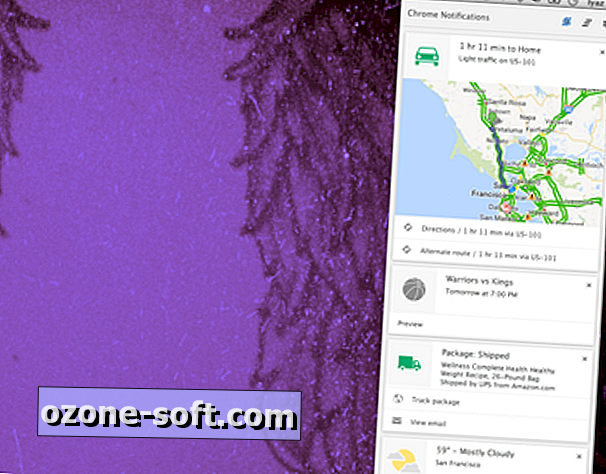
Download en installeer Google Chrome Beta om Google Now op het bureaublad te krijgen. Google Now is eerder ingebouwd in eerdere onstabiele versies van Google Chrome. Nu de bètaversie van Google Chrome wordt gebruikt, is het bijna zover om volledig in de standaardversie van Chrome te worden opgenomen.
Wanneer u Chrome Bèta opent, meldt u zich aan met hetzelfde Google-account dat u op uw mobiele apparaat gebruikt. Google Now-meldingen worden weergegeven in het Meldingscentrum van Google Chrome (dat belletje ziet u in de menubalk in OS X of in de taakbalk onder Windows). Als u Google Now niet ziet in het Berichtencentrum, klikt u op het tandwielpictogram en zorgt u vervolgens voor een vinkje naast Google Now.
Als u om welke reden dan ook nog steeds geen Google Now-meldingen ziet, is er nog steeds hoop. Typ in Chrome bèta 'chrome: // flags' (minus de aanhalingstekens) in de adresbalk en druk op Enter. U wordt naar een experimenteel deel van Chrome gebracht waar u functies in- en uit kunt schakelen. Zoek Google Now en stel het in op 'Ingeschakeld'. U moet Chrome Bèta opnieuw starten om de wijzigingen van kracht te laten worden. Als u de Now-meldingen nog steeds niet ziet, gaat u terug naar chrome: // flags, zoekt u 'Rich Notifications inschakelen' en wijzigt u de instelling van 'Standaard' in 'Ingeschakeld'. Start Chrome opnieuw en het zou goed zijn om te gaan.
Google zegt dat Now on Chrome niet de volledige set kaarten toont die je zou zien op je mobiele apparaat, maar dit is nog maar het begin van Now op de desktop. Als u instellingen op Google Now wilt wijzigen, moet u teruggaan naar uw mobiele apparaat om die wijzigingen aan te brengen. Met Chrome-bèta kunt u nog geen Google Now-instellingen bewerken.












Laat Een Reactie Achter